Как очистить и оптимизировать базу данных WordPress
Опубликовано: 2022-12-08Ваша база данных WordPress содержит весь необходимый контент вашего сайта, включая комментарии, сообщения, страницы и исправления. Но эта база данных может со временем раздуваться, замедляя работу вашего веб-сайта и сокращая время его загрузки. Это может расстроить ваших посетителей и замедлить работу панели администратора WordPress.
К счастью, есть несколько способов очистить вашу базу данных. Вы можете автоматизировать этот процесс с помощью плагина оптимизации базы данных WordPress, такого как WP-Optimize. В качестве альтернативы, если вы более опытны, вы можете использовать phpMyAdmin, чтобы иметь полный контроль над процессом.
В этом посте мы объясним, как очистить и оптимизировать базу данных WordPress, чтобы повысить производительность вашего сайта. Затем мы закончим с некоторыми часто задаваемыми вопросами. Давайте начнем!
Резервное копирование вашего сайта перед очисткой базы данных WordPress
Прежде чем приступить к очистке и оптимизации базы данных WordPress, крайне важно сделать полную резервную копию вашего веб-сайта. Ваша база данных содержит много важной информации, и случайное удаление любой из них может привести к поломке вашего сайта. Поэтому наличие полной резервной копии является важной гарантией.
Самый простой способ создать резервную копию вашего сайта — использовать плагин резервного копирования WordPress. Jetpack VaultPress Backup создает копии файлов и базы данных вашего веб-сайта в режиме реального времени и сохраняет их вне сайта, чтобы снизить нагрузку на ваш сервер.
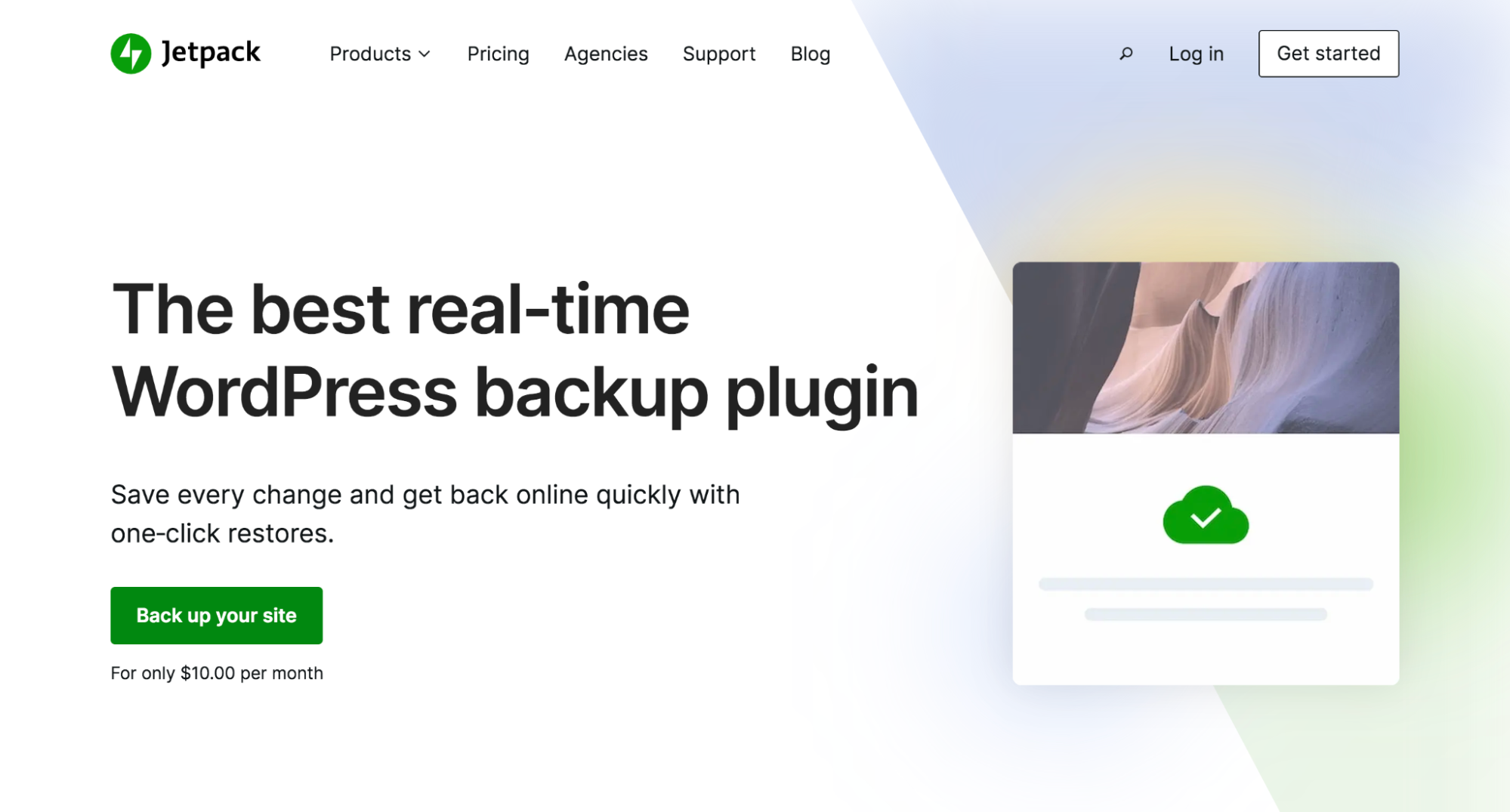
Jetpack VaultPress Backup автоматизирует процесс резервного копирования, и вы можете легко восстановить старую версию своего сайта одним щелчком мыши.
Как очистить базу данных WordPress
Есть несколько способов выполнить очистку базы данных WordPress. Вы можете либо установить плагин, либо выбрать ручной подход. В этом уроке мы познакомим вас с каждым методом.
Вариант 1. Очистите базу данных с помощью плагина WordPress.
Использование плагина для оптимизации базы данных может быть лучшим подходом, если вы новичок и не чувствуете себя комфортно при работе с phpMyAdmin. Но выбранный вами плагин может ограничить то, что вы можете очистить. Кроме того, установка слишком большого количества плагинов WordPress может замедлить работу вашего сайта.
Если вы выберете этот метод, есть много инструментов на выбор. Некоторые популярные плагины для оптимизации баз данных включают WP-Optimize и Advanced Database Cleaner. Давайте посмотрим, как вы можете подойти к этой задаче с помощью WP-Optimize.
Шаг 1. Удалите данные с помощью WP-Optimize.
В этом уроке мы будем работать с WP-Optimize, поскольку это комплексное решение, включающее инструменты кэширования сайта, сжатия изображений и очистки базы данных. Это также бесплатно (с некоторыми премиальными опциями).
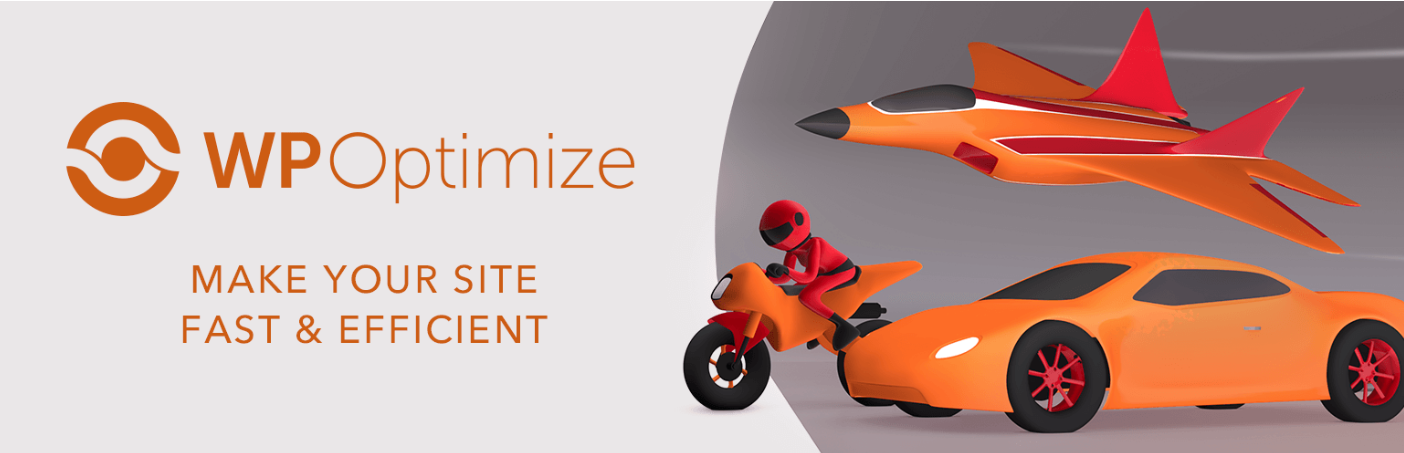
После того, как вы установили и активировали плагин, перейдите в WP-Optimize → Database на панели управления WordPress. Под оптимизацией заголовок, вы сможете выбрать, какие части базы данных вы хотите очистить:
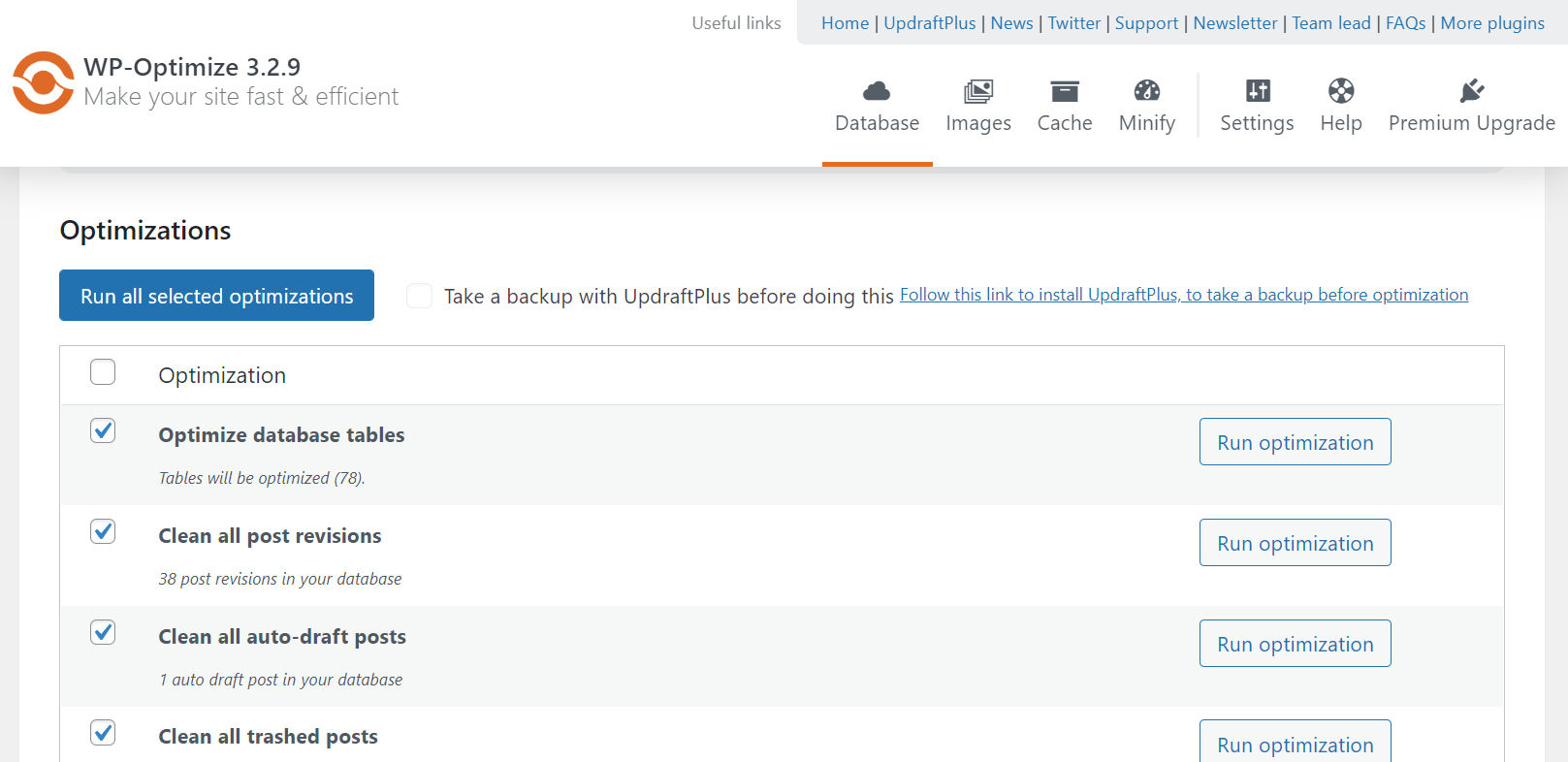
WP-Optimize может удалить следующие данные:
- Опубликовать ревизии
- Авточерновики постов
- Помещенные в корзину сообщения
- Спам и удаленные комментарии
- Неодобренные комментарии
- Временные параметры (временные копии ваших данных)
- Пингбэки и трекбеки
- Метаданные публикаций и комментариев
- Данные потерянных отношений
Он также может оптимизировать таблицы базы данных для удаления ненужных данных.
Выберите Запустить оптимизацию рядом с нужным действием. Либо установите флажок рядом со всеми оптимизациями, которые вы хотите запустить, и нажмите « Выполнить все выбранные оптимизации» в верхней части страницы.
Обратите внимание, что рядом с некоторыми действиями стоят восклицательные знаки. Это указывает на то, что оптимизация базы данных сопряжена с более высоким риском и потенциально может повредить ваши данные:
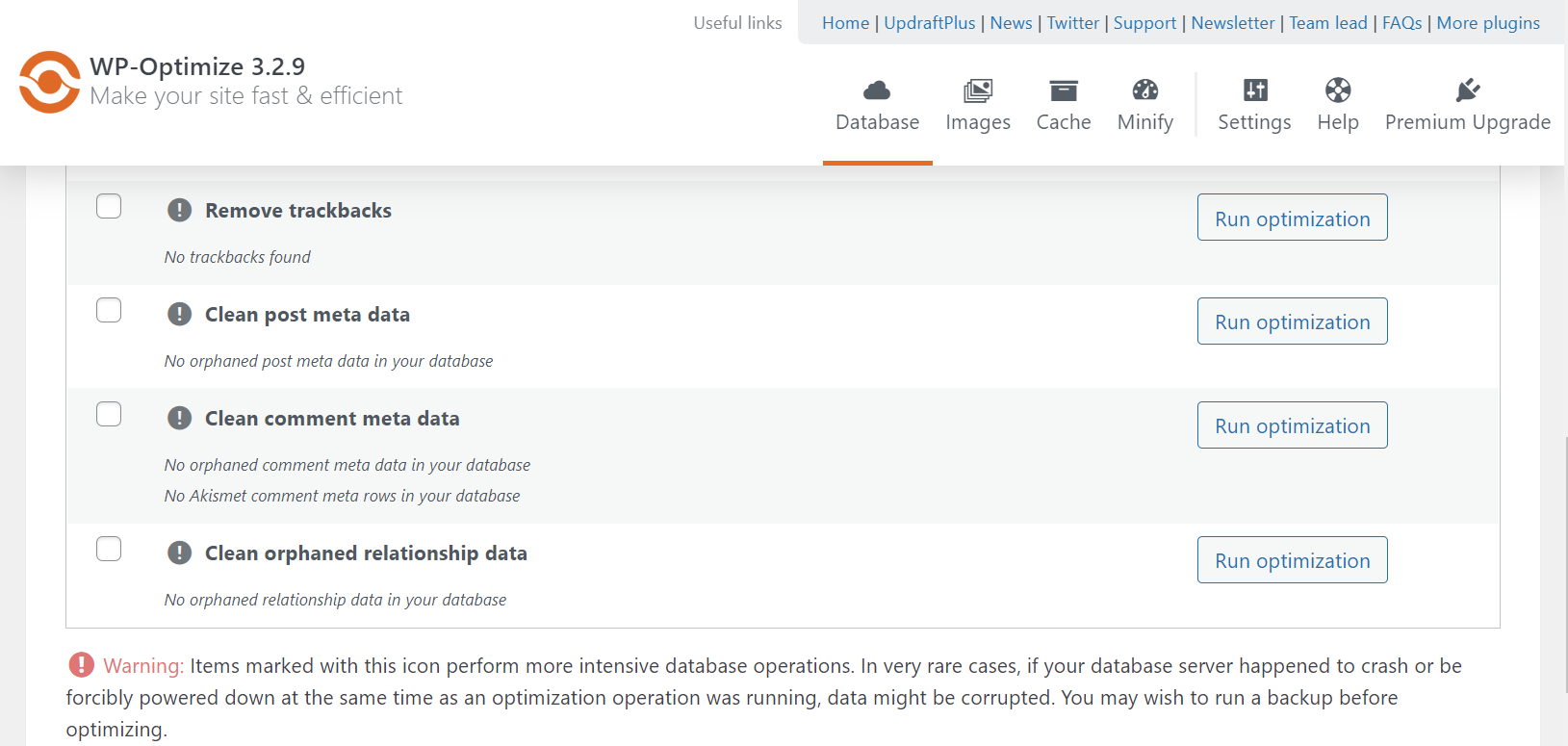
Опять же, настоятельно рекомендуется сначала создать резервную копию веб-сайта с помощью Jetpack VaultPress Backup. Таким образом, если плагин испортит данные, вы сможете просто вернуться к более ранней версии сайта.
Шаг 2. Настройте автоматическую оптимизацию базы данных.
Кроме того, вы можете удалить определенные таблицы из базы данных WordPress. Откройте вкладку « Таблицы » и нажмите « Удалить » рядом со строками, которые вы хотите удалить.
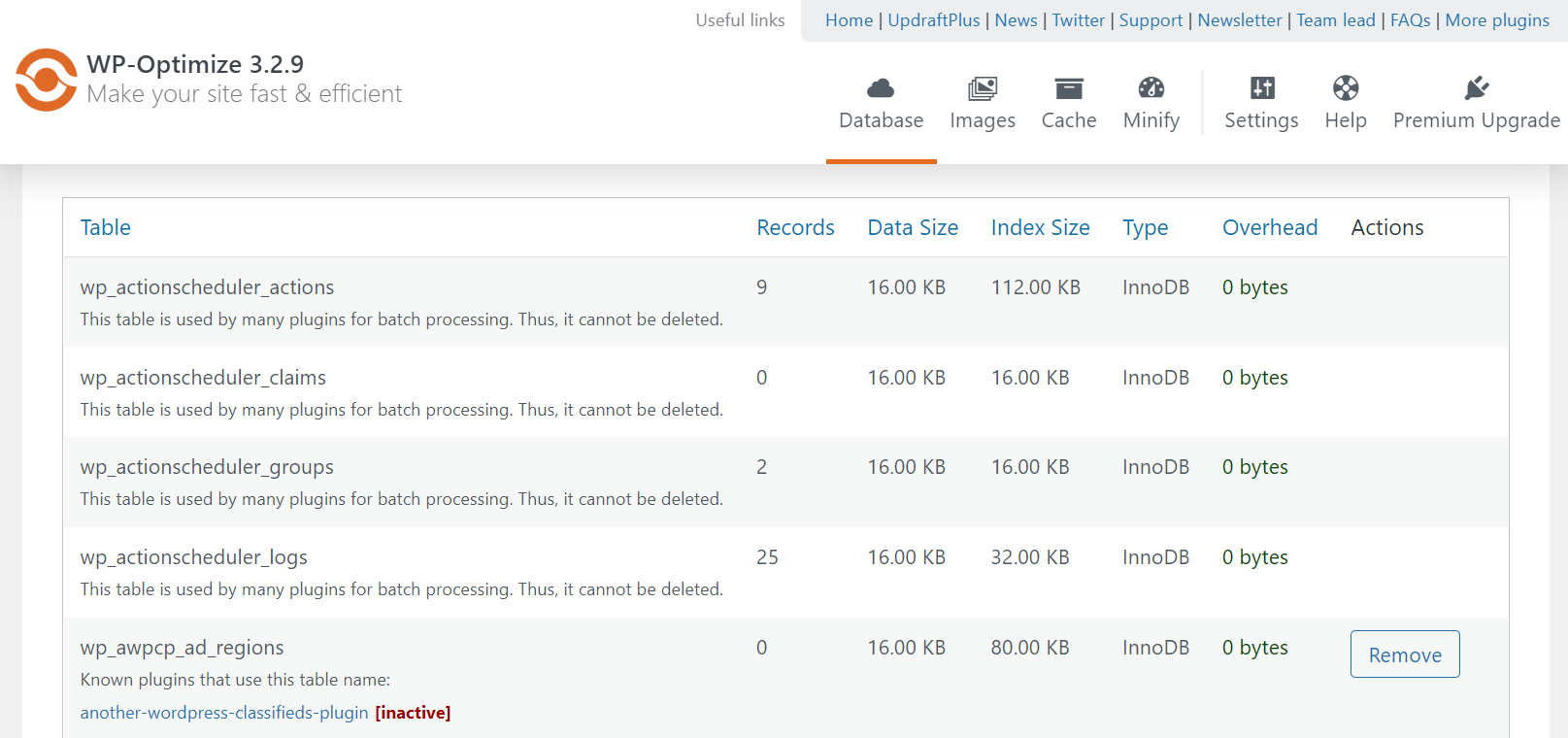
В разделе « Настройки » вы можете запланировать автоматическую оптимизацию базы данных и выбрать, какие данные будут удалены во время этого процесса.
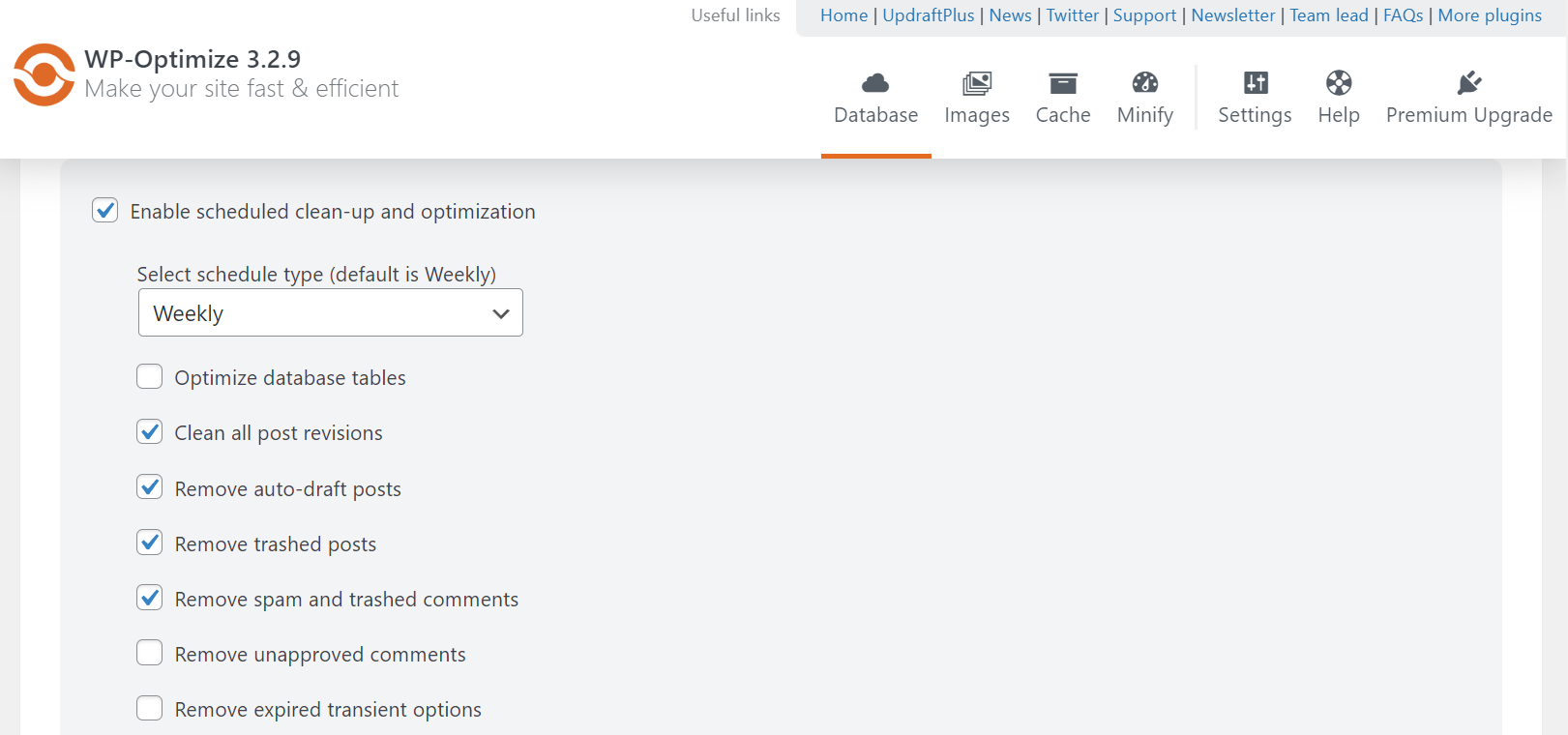
Настройки Меню также позволяет вам выбрать, сколько недель данных и изменений публикации следует сохранять для вашего веб-сайта. Когда вы будете довольны своим выбором, нажмите « Сохранить настройки » внизу страницы.
Вариант 2. Очистите базу данных WordPress с помощью phpMyAdmin.
Кроме того, вы можете вручную очистить базу данных WordPress с помощью phpMyAdmin. Этот метод немного сложнее, потому что вам нужно будет использовать cPanel на панели инструментов вашего хостинг-провайдера, но он дает вам полный контроль над процессом. Обратите внимание, что приведенные ниже инструкции могут отличаться в зависимости от вашего конкретного хостинг-провайдера.
Войдите в свою учетную запись хостинга, затем откройте cPanel → phpMyAdmin и нажмите « Базы данных »:
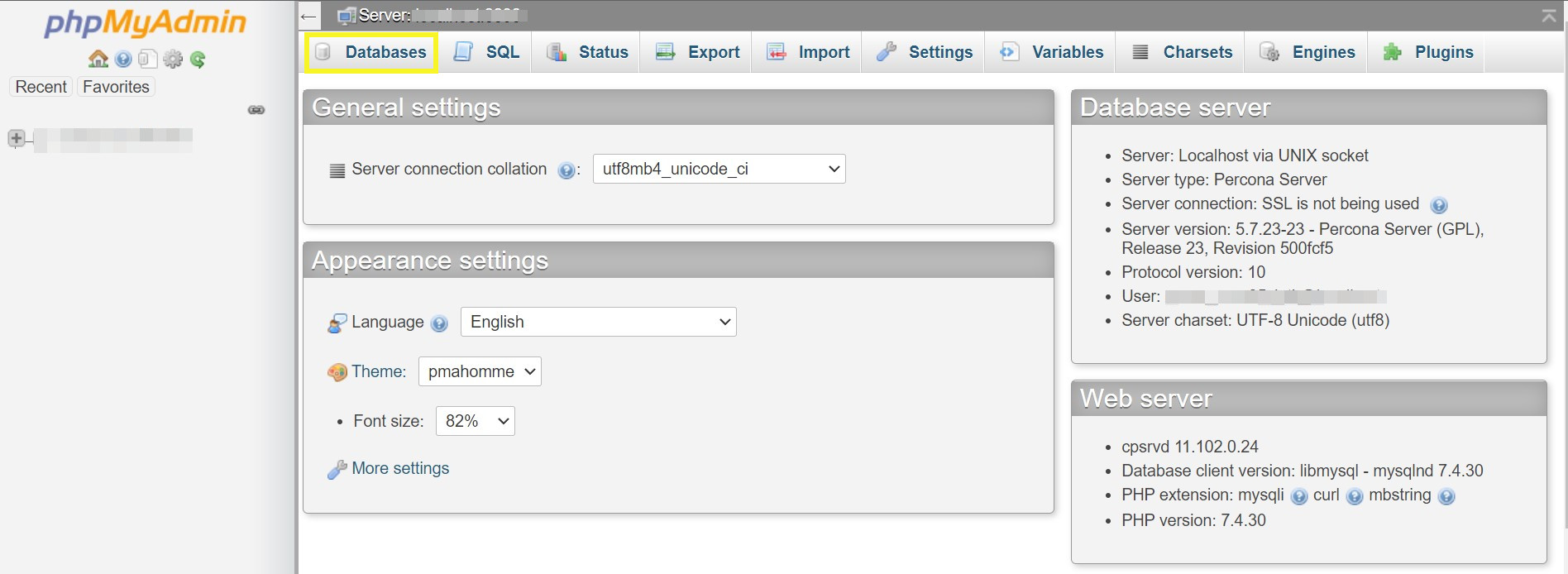
Выберите свою базу данных в появившемся меню. Теперь вы должны увидеть список всех таблиц в вашей базе данных WordPress.
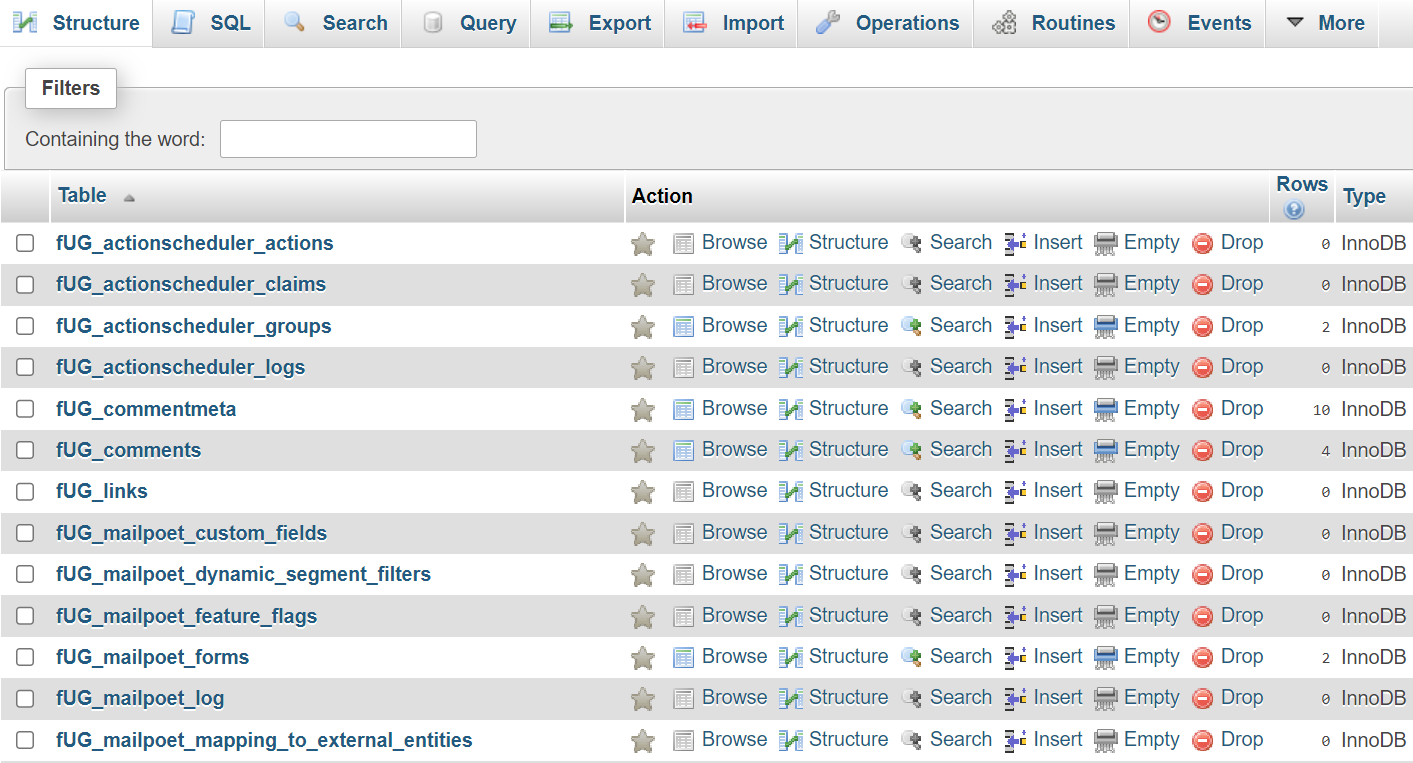
Выберите столы, которые вы хотите убрать. Кроме того, вы можете прокрутить страницу вниз и установить флажок « Отметить все ». Затем нажмите «Оптимизировать таблицу » в разделе «Обслуживание таблиц »:
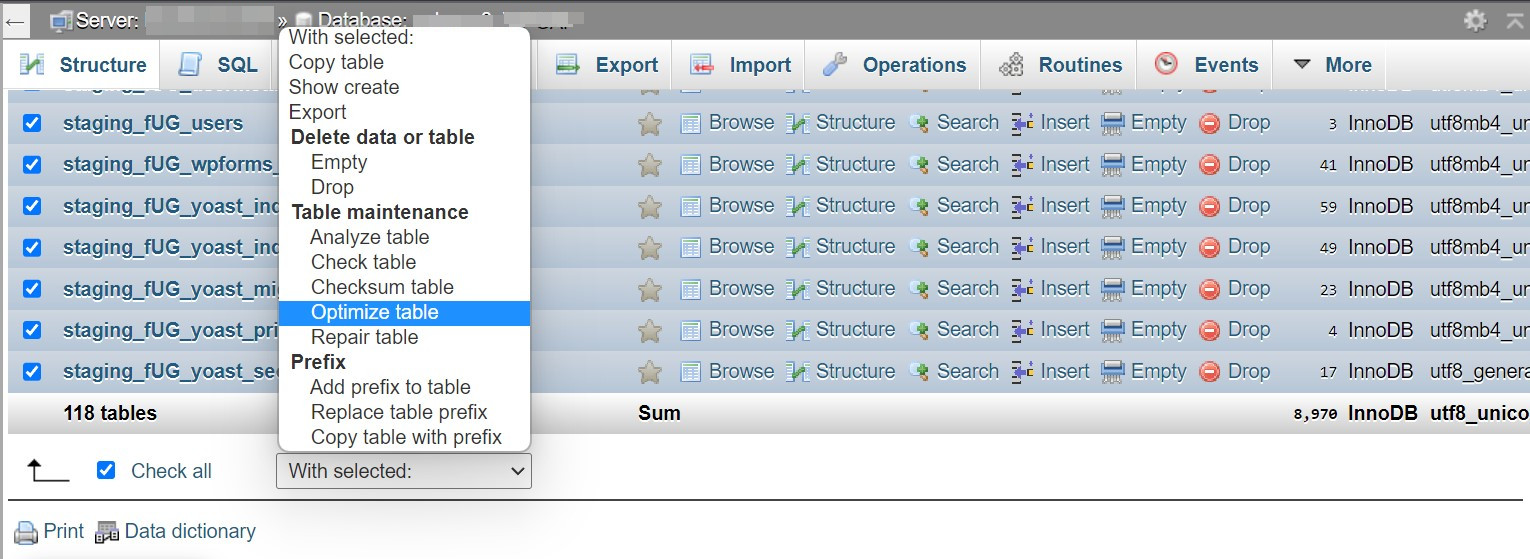
Подождите пару секунд, пока оптимизация базы данных не завершится. Затем вы должны увидеть сообщение об успешном завершении.
Как оптимизировать базу данных WordPress
Вам может быть интересно, есть ли какие-либо шаги, которые вы можете предпринять, чтобы предотвратить раздувание вашей базы данных в первую очередь. Давайте рассмотрим несколько полезных советов.
1. Уменьшите количество сохраненных ревизий
По умолчанию WordPress сохраняет версии ваших сообщений и страниц. Эта функция позволяет вам просматривать различные версии вашего контента и возвращаться к более старой копии.
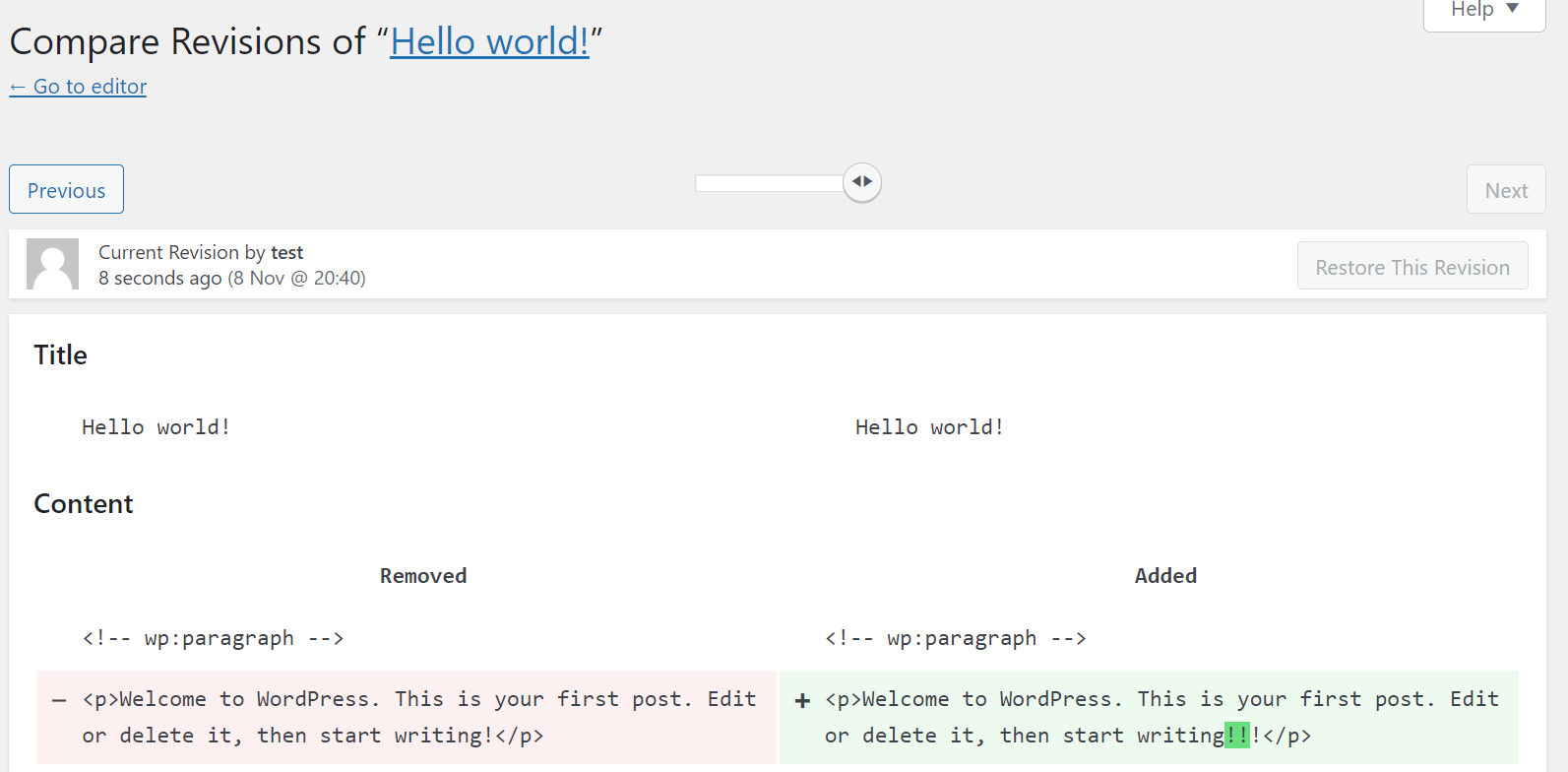
К сожалению, сохранение слишком большого количества ревизий может раздуть вашу базу данных WordPress. Скорее всего, вам не нужно больше, чем несколько изменений для вашего сайта, поэтому вы можете ограничить количество, которое WordPress будет сохранять.
Вы можете сделать это, добавив небольшой фрагмент кода в файл wp-config.php . Вы можете найти этот файл, подключившись к вашему сайту через клиент протокола передачи файлов (FTP). Опять же, прежде чем предпринимать эти шаги, убедитесь, что у вас есть полная резервная копия вашего сайта.
Откройте wp-config.php и добавьте в файл этот код:
define( 'WP_POST_REVISIONS', X );Замените «X» на количество редакций записей, которые вы хотите сохранить в WordPress (например, «2»). Вы также можете полностью отключить ревизии постов, но это неразумно, так как вам может понадобиться обратиться к ревизии в будущем.
2. Предотвратите спам-комментарии
Спам-комментарии могут быть очень вредными для вашего сайта. Они могут содержать вредоносные ссылки, придавать вашему сайту непрофессиональный вид, а также занимать место в базе данных WordPress.
WordPress удалит спам-комментарии через 30 дней. Но если у вас есть веб-сайт с высокой посещаемостью, вы можете получить сотни или тысячи комментариев за этот период.

Стоит использовать плагин для защиты от спама, чтобы автоматически фильтровать вредоносные комментарии. Jetpack Anti-Spam может удалить спам из ваших комментариев и форм без какой-либо ручной работы с вашей стороны.
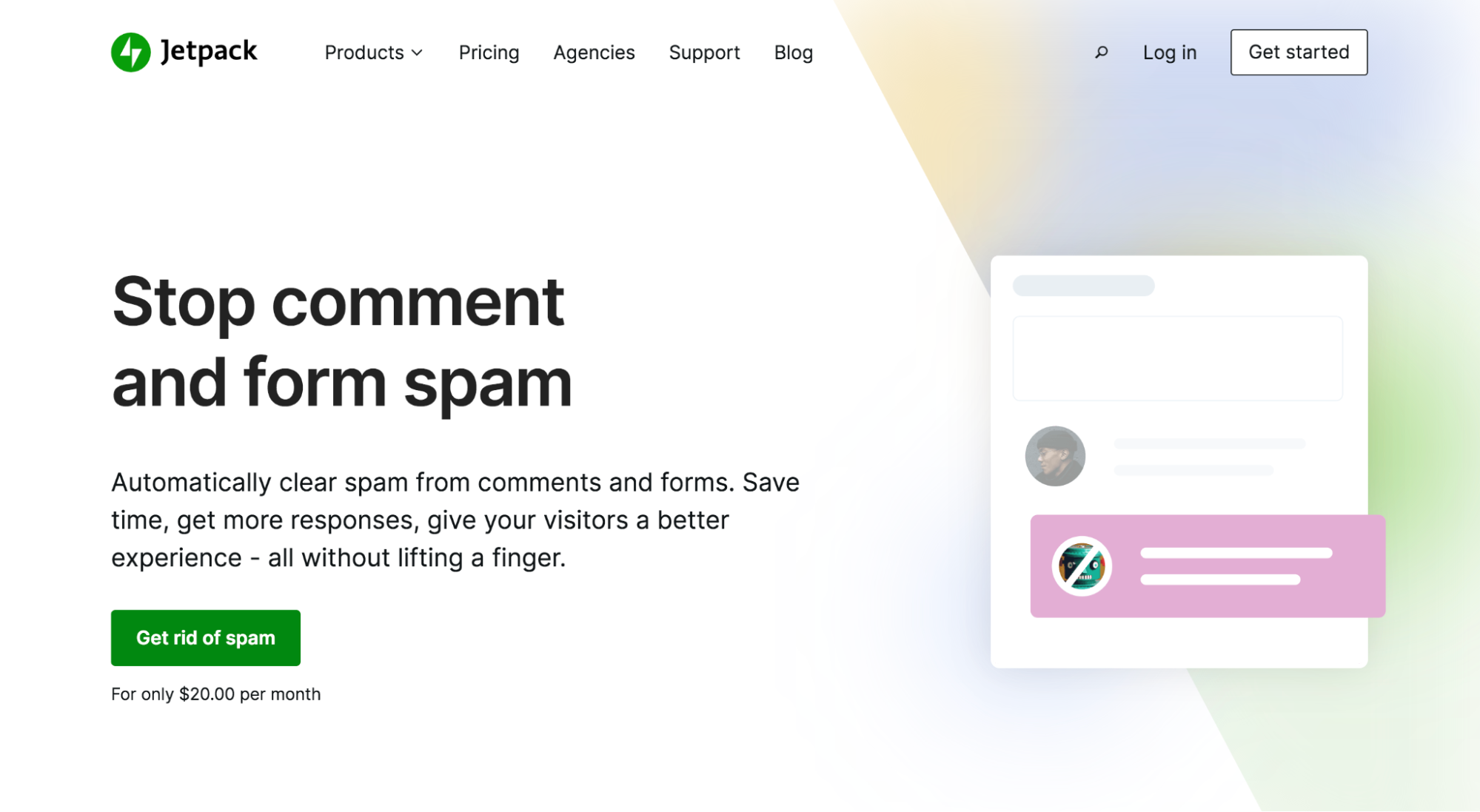
Вы также можете удалить любые существующие спам-комментарии из своей базы данных, используя такой плагин, как WP-Optimize.
Кроме того, вы можете сделать это вручную через phpMyAdmin. Откройте свою базу данных WordPress через учетную запись хостинга (как показано ранее в статье). Затем нажмите на опцию « Комментарии » в меню слева:
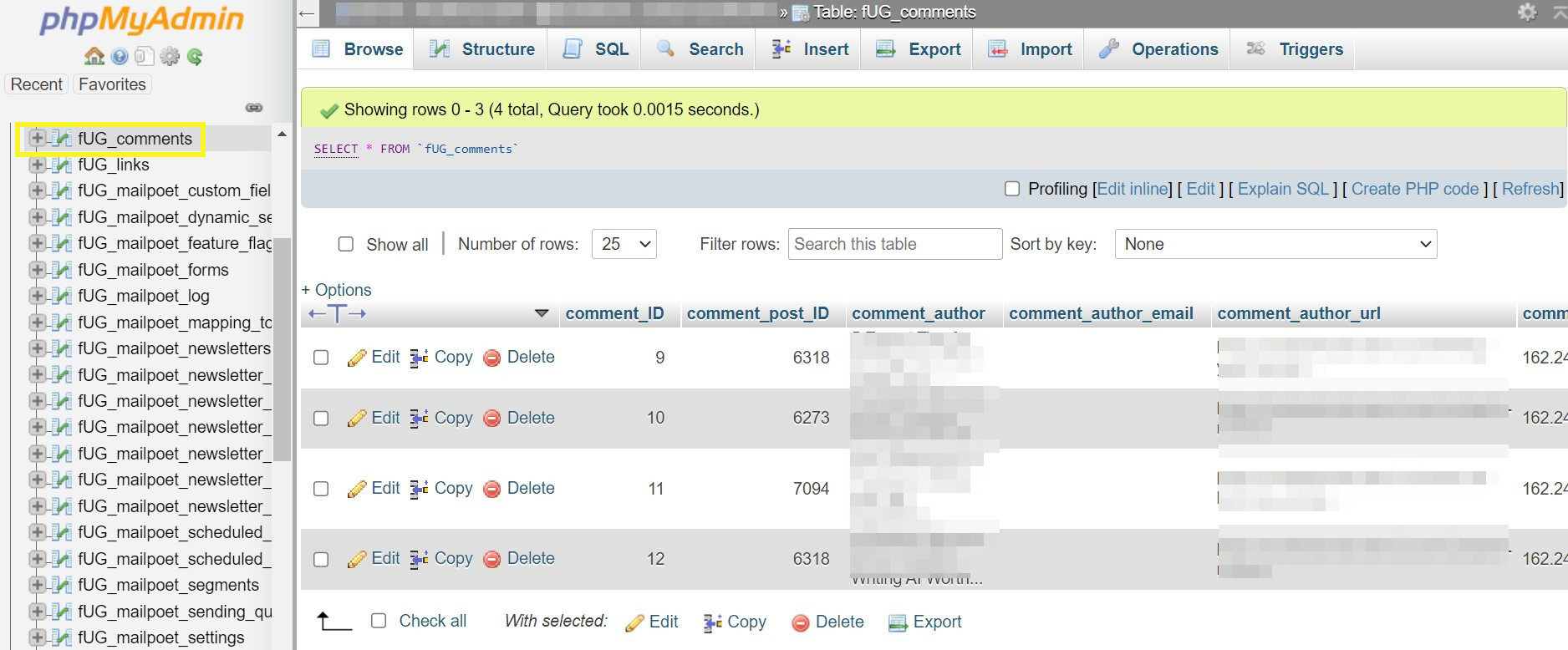
Теперь откройте SQL и введите следующую команду, чтобы удалить все спам-комментарии:
DELETE FROM wp_comments WHERE comment_approved = 'spam';Обратите внимание: если ваша таблица комментариев имеет другое имя, вам нужно ввести его вместо «wp_comments». Нажмите OK , чтобы завершить действие. Теперь спам-комментарии будут удаляться из базы данных.
3. Регулярно очищайте корзину WordPress
Корзина WordPress содержит все удаленные файлы на вашем сайте, включая записи, страницы, медиафайлы и комментарии. По умолчанию WordPress очищает корзину через 30 дней.
Если вы удаляете много контента, вы можете увеличить эту частоту. Вы можете сделать это, отредактировав файл wp-config.php .
Откройте файл через FTP, а затем добавьте этот фрагмент кода:
define( 'EMPTY_TRASH_DAYS', 5 ); // 5 daysВ этом примере корзина опустеет через пять дней. Вместо этого вы можете ввести другое число, которое лучше соответствует потребностям вашего веб-сайта.
4. Удалите неиспользуемые плагины и темы.
Плагины и темы занимают место в вашей базе данных. Вы можете просто деактивировать эти инструменты, если не хотите использовать их в краткосрочной перспективе. Если вы не думаете, что вам снова понадобятся плагины и темы, лучше полностью их удалить.
Удаление неиспользуемых плагинов и тем также целесообразно с точки зрения безопасности. Злоумышленник может использовать деактивированные файлы для внедрения вредоносного ПО на ваш сайт.
Чтобы удалить неиспользуемые плагины, перейдите в Плагины → Установленные плагины . Затем нажмите «Удалить » под всеми плагинами, которые вы хотите удалить. Обратите внимание, что вам нужно сначала деактивировать плагин, если он все еще активен.
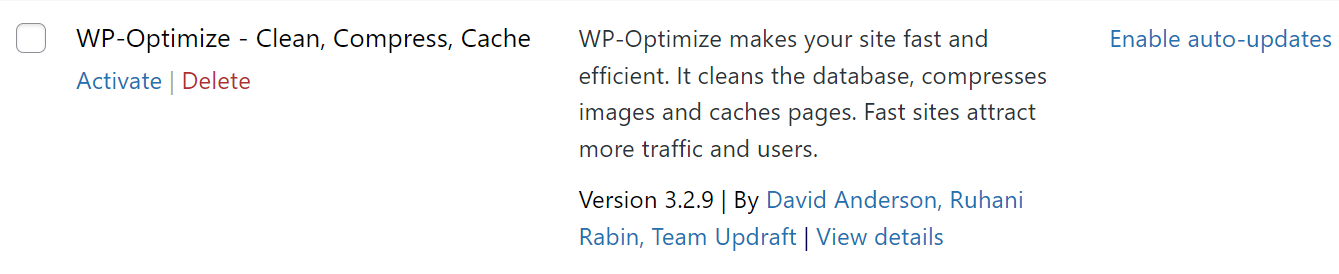
Вы можете повторить процесс для тем WordPress в разделе « Внешний вид» → «Темы» .
Некоторые плагины и темы WordPress автоматически удаляют свои данные с вашего сайта при их удалении. К сожалению, другие оставят данные внутри вашей базы данных, раздув ее. Итак, вам нужно будет вручную удалить их с помощью phpMyAdmin.
Откройте свою базу данных в phpMyAdmin и нажмите на строку поиска . Здесь введите имя плагина, который вы только что удалили, чтобы найти любые потерянные таблицы (оставленные данные) в вашей базе данных.
Если вы найдете какие-либо таблицы, нажмите «Удалить », чтобы удалить их из базы данных.
Имейте в виду, что этот метод может удалить важные данные, если вы не уверены в том, что делаете. Опять же, перед удалением какого-либо контента из базы данных рекомендуется создать резервную копию веб-сайта.
Запуск подключаемого модуля оптимизации базы данных также может помочь вам идентифицировать оставшиеся данные удаленных подключаемых модулей. Вы можете использовать WP-Optimize, как показано ранее в этом посте.
5. Отключить пингбеки и трекбеки
Пингбэки и трекбэки — это автоматические уведомления, которые сообщают вам, когда другие веб-сайты ссылаются на ваш контент (и наоборот). Они отображаются в разделе « Комментарии » на панели инструментов WordPress.
К сожалению, пингбеки и трекбэки занимают место в вашей базе данных WordPress. Спамеры также могут использовать их, чтобы привлечь ваше внимание к своим веб-сайтам и контенту. Вы даже можете получать пингбеки, когда используете внутренние ссылки в своих сообщениях в блоге, что может раздражать.
Отключить пингбеки и трекбеки очень просто. Перейдите в « Настройки» → «Обсуждение » на панели инструментов WordPress. Затем снимите флажки рядом с Попытаться уведомить все блоги, на которые есть ссылки в публикации, и Разрешить уведомления о ссылках из других блогов (уведомления и обратные ссылки) в новых сообщениях .
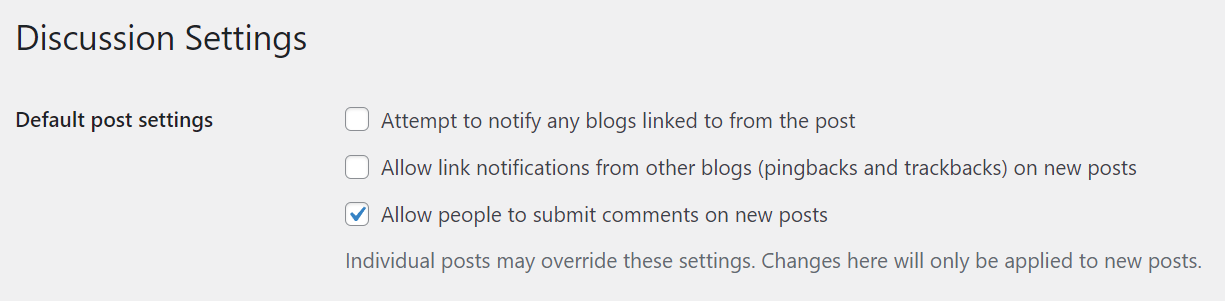
Не забудьте нажать « Сохранить изменения », когда закончите.
Вы можете удалить любые существующие пингбеки и трекбэки из своей базы данных WordPress с помощью плагина, такого как WP-Optimize. Вы также можете сделать это через phpMyAdmin.
Откройте свою базу данных с помощью phpMyAdmin и щелкните вкладку SQL . Затем введите следующую команду:
UPDATE wp_posts SET ping_status= “closed”;Не забудьте переключить «wp-posts» на имя таблицы вашей базы данных. Затем нажмите OK , чтобы удалить данные.
6. Удалите неиспользуемые медиафайлы.
Медиафайлы, такие как изображения и видео, могут сделать ваш контент более привлекательным для читателей. При обновлении старых сообщений и страниц вы можете переключать свои медиафайлы на изображения более высокого качества.
Даже если вы перестанете использовать изображение в своих сообщениях, оно все равно будет упоминаться в вашей базе данных. Итак, стоит удалить неиспользуемые медиафайлы из Медиатеки.
Вы можете сделать это вручную, выбрав «Медиафайлы» → «Библиотека ». Затем нажмите «Удалить навсегда » под любыми файлами, которые вы хотите удалить.
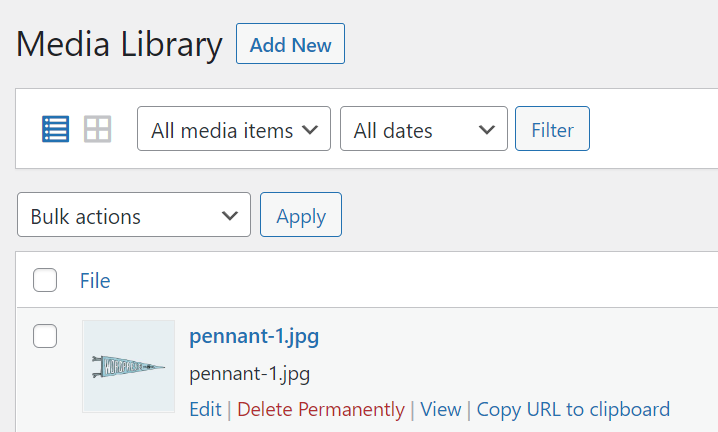
Этот процесс может занять много времени, если в вашей библиотеке много медиафайлов. К счастью, такой плагин, как Media Cleaner, может ускорить процесс. Он просканирует вашу библиотеку на наличие неиспользуемых файлов и автоматически удалит их.
Часто задаваемые вопросы
К этому моменту у вас должно быть хорошее представление о том, как очистить базу данных WordPress. Если у вас остались вопросы, этот раздел ответит на них.
Почему базу данных WordPress нужно чистить?
Ваша база данных WordPress может со временем раздуваться. Помимо основных данных вашего веб-сайта, в вашей базе данных будут храниться ненужные элементы, такие как спам-комментарии, множественные версии постов, пингбэки и переходные процессы.
Раздутая база данных может замедлить время загрузки вашего веб-сайта, что может быть вредным с точки зрения поисковой оптимизации (SEO) и раздражать ваших посетителей. Кроме того, неоптимизированная база данных может замедлить работу панели администратора WordPress и снизить ее эффективность.
Как часто я должен очищать свою базу данных WordPress?
Это будет зависеть от размера вашего сайта и от того, как часто вы его обновляете. Еженедельной очистки должно быть более чем достаточно для малого и среднего веб-сайта. Для крупных сайтов с частыми обновлениями контента и активностью более подходящей может быть очистка раз в две или три недели.
Может ли очистка базы данных сломать мой сайт WordPress?
К сожалению, удаление таблиц из вашей базы данных может привести к поломке вашего сайта WordPress. Если у вас нет опыта оптимизации баз данных, вы можете случайно удалить важные данные веб-сайта.
По этой причине очень важно сделать резервную копию вашего веб-сайта WordPress, прежде чем запускать какие-либо оптимизации базы данных. С помощью Jetpack VaultPress Backup вы можете автоматизировать этот процесс и создавать копии всех ваших файлов. Затем вы можете восстановить более раннюю версию сайта за считанные секунды, если что-то пойдет не так.
Оптимизируйте базу данных WordPress
Раздутая база данных WordPress может сократить время загрузки и сделать панель администратора более неудобной в использовании. К сожалению, многие базы данных со временем накапливают ненужные данные, поэтому их необходимо удалить.
Напомним, вот два основных метода очистки и оптимизации вашей базы данных WordPress:
- Используйте плагин для оптимизации базы данных, например WP-Optimize.
- Используйте phpMyAdmin для оптимизации таблиц базы данных и удаления ненужных данных.
Прежде чем приступить к очистке базы данных WordPress, мы рекомендуем сделать резервную копию вашего сайта на случай, если что-то пойдет не так. Jetpack VaultPress Backup может автоматизировать процесс резервного копирования и сохранять ваши файлы и данные вне офиса. Вы также можете восстановить старую версию своего сайта за считанные минуты!
